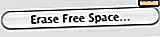Video direkt in Mac OS X in eine Audiospur konvertieren

Das Konvertieren einer Videodatei in eine Audiospur wird mithilfe der Mediencodierungsfunktionen von Mac OS X, die direkt in den Finder integriert sind, extrem einfach. Damit können Sie viele gängige Filmformate in Audiotracks konvertieren, einschließlich Videodateien im Format .mov, .m4v, .mpg und mp4. Die resultierende konvertierte Audiospur ist eine 256 kbps m4a-Datei, die bei Bedarf weiter eingestellt werden kann.
Die Verwendung der Video-zu-Audio-Konvertierungstools in OS X ist sehr einfach:
Kurzer Hinweis: Wenn die Option "Encode" nicht angezeigt wird, können Sie die Encoder aktivieren.
- Suchen Sie das Video, das Sie in eine Audiospur konvertieren möchten, und klicken Sie mit der rechten Maustaste darauf
- Wählen Sie im unteren Bereich des Menüs "Ausgewählte Videodateien kodieren"
- Im "Encode Media" Fenster, ziehen Sie das Kontextmenü neben "Setting" und wählen Sie "Audio Only"
- Klicken Sie auf "Weiter" oder setzen Sie das Ziel bei Bedarf auf einen anderen Ort


Der Encoder arbeitet sehr schnell und Sie erhalten eine .m4a-Audiodatei mit demselben Namen im selben Ordner wie das Quellvideo. Öffnen Sie die Datei, um sie zur Wiedergabe und Synchronisierung mit einem iPod oder iPhone in die iTunes-Mediathek zu übertragen.
Apropos iTunes: Sie können die gleichen Finder-Encoder in OS X verwenden, um Audiodateien in das M4a-Format zu konvertieren, die dann direkt zu iTunes hinzugefügt werden können, und auch, wenn es sich um eine andere Audio- oder Musikdatei in der iTunes-Mediathek handelt.
Update: Die Encodierungsoptionen werden nicht angezeigt, wenn Sie mit der rechten Maustaste auf Mediendateien klicken. Hier ist, wie Sie sie aktivieren